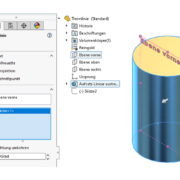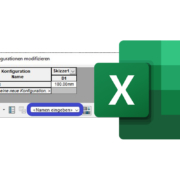DRAFTSIGHT VIDEO TUTORIAL – STRECKEN
DRAFTSIGHT 2018 – STRECKEN
Mit dem Befehl „Strecken“ können Sie in DraftSight Elemente Ihrer Zeichnung verformen oder verschieben. Somit haben Sie ein Werkzeug um Zeichnungselemente zu vergrößern und auch zu verkleinern.
Selbst einzelne Zeichnungselemente können Sie mit Strecken innerhalb einer Kontur verschieben.
Zu den streckbaren Elementen gehören Linien, Polyliniensegmente, Strahlen, Bögen, elliptische Bögen und Splines.
NICHT VERWECHSELN
Mit Strecken arbeiten Sie im Unterschied zum Skalieren nur in eine Richtung.
Verändern von ausgewählter Geometrie
Hierbei definieren Sie schon beim Auswählen wie sich die Elemente verhalten sollen – strecken oder verschieben.
Ziehen Sie dazu vorzugsweise das Fangfenster auf.
Strecken
Die Elemente, die beim Selektieren vom Fangfenster geschnitten werden oder die einzeln selektiert werden, werden durch Verändern der Position von definierten Punkten (Endpunkte, Scheitelpunkte, etc.) verlängert oder verkürzt.
Verschieben
Die Elemente, die vollständig innerhalb des Fangfensters liegen, werden verschoben.
Alle anderen Zeichnungselemente bleiben unverändert.
<!– ### ADDITIONAL PARAGRAPH:Gestreckt werden Zeichnungselemente, die von einem Auswahlfenster oder einem Polygon gekreuzt werden. Verwenden Sie deshalb die Elementauswahl-Optionen Kreuzend oder KPolygon bei der Selektion der zu streckenden Elemente.
–>
DRAFTSIGHT VIDEO TUTORIAL – STRECKEN
Im Video Tutorial stell ich Ihnen die Funktion an einem einfachen Beispiel vor. Natürlich hab ich auch ein praktisches Beispiel für Sie.